Han pasado ya casi diez años desde que Google lanzó Gmail, su servicio de correo electrónico, con la entonces gran capacidad de 1GB por cuenta (que ahora por suerte pasa de 10GB).
Mucho ha llovido desde entonces, y el número de servicios al que tenemos acceso con nuestra cuenta de Gmail (ahora llamada cuenta de Google) ha ido creciendo imparable (Google Calendar, Google Reader, Picasa, Google Drive, Google+, etc) hasta llegar a su máxima expresión con los dispositivos Android, que asocian nuestro móvil a una cuenta de Google para gestionar de forma unificada nuestros contactos, calendarios, documentos, música, etc.
En todo este tiempo, Google ha tomado algunas medidas para ayudarnos a proteger nuestra cuenta, como la opción que se incluyó en julio de 2008 para permitirnos utilizar siempre https al visualizar nuestro correo vía web. Más tarde, en enero de 2010, esta se convirtió en la opción por defecto, aunque sigue siendo configurable por si alguien lo quiere desactivar.

Y hace poco más de un año, incorporaron una nueva opción para hacer más seguro el acceso a nuestra cuenta: el 2-step verification, un sistema que añade una capa extra de seguridad, haciendo necesario el uso de un código aleatorio además de la tradicional contraseña.
Para activarlo, debemos ir a la configuración de nuestra cuenta de Google, desde el menú superior derecho de cualquiera las aplicaciones de Google:
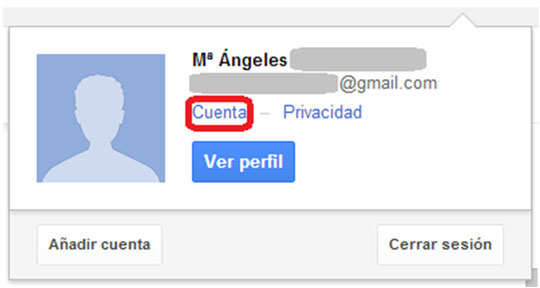
Una vez en la configuración (si nunca lo habéis trasteado, no está de más echar un vistazo y ver las configuraciones que tenemos para las distintas aplicaciones, privacidad, etc. Especialmente interesante el panel de control, pero eso es otra historia y debe ser contada en otra ocasión), en el menú izquierdo vamos a la opción “Seguridad”, donde podemos configurar lo que hemos venido a configurar (además de otras opciones que es interesante revisar).
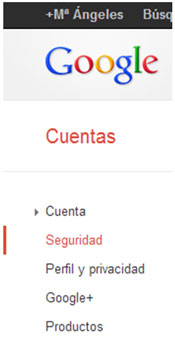
En el apartado “Verificación en dos pasos” tenemos un enlace con más información al respecto y la posibilidad, mediante el botón “Configuración” de activar esta opción y dejarla funcionando en unos pocos clicks.

Para no extenderme demasiado, omitiré el proceso completo de configuración. A modo de resumen, consta de cuatro sencillos pasos guiados en los que nos solicitan el número de teléfono móvil a asociar (o se pide confirmación si ya lo teníamos configurado) y se nos enviará el primer código de verificación por SMS.
Una vez finalizada la configuración, se nos muestra una pantalla-resumen con las principales opciones a tener en cuenta:
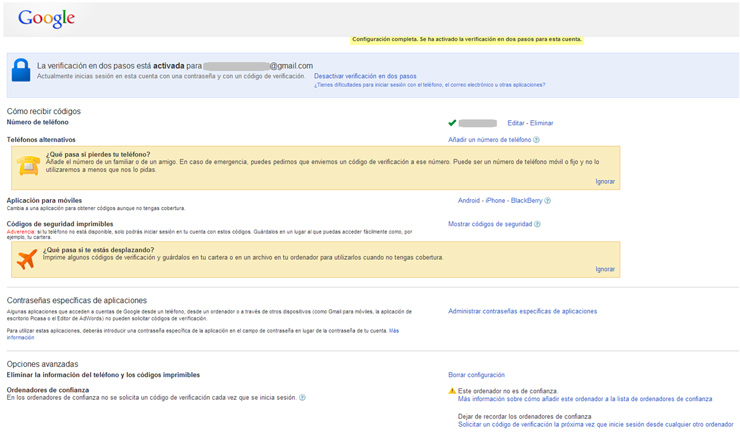
Desde aquí podemos gestionar los números de teléfono asociados donde recibir los códigos de verificación, o generar una serie de códigos que podemos imprimir para utilizarlos en caso de que no tengamos el móvil a mano (en ese caso, es importante llevar los códigos encima, aunque a mí no me acaba de convencer eso que recomiendan de llevarlos en la cartera…), o utilizar una aplicación que habremos instalado en nuestro Smartphone para generar códigos aunque no tengamos cobertura.
También podemos administrar los ordenadores de confianza (aquellos en los que se nos pedirá el código de verificación sólo la primera vez que iniciemos sesión) y las contraseñas específicas de aplicaciones: para las aplicaciones que hacen uso de nuestra cuenta de Google, como por ejemplo el cliente de Google Talk, pero no pueden hacer uso del sistema de dos pasos, desde aquí podemos generar una contraseña aleatoria a utilizar en cada una de ellas (una vez generada, la contraseña no vuelve a mostrarse, por motivos de seguridad).
Con este sistema, cada vez que iniciamos sesión con nuestra cuenta de Google por primera vez en un ordenador (o cualquier ocasión en que lo hagamos desde un ordenador que no está marcado como de confianza), además de nuestra contraseña se nos pedirá un código de verificación. Este código se envía por SMS al móvil configurado, aunque también podemos utilizar alguno de los códigos pregenerados que Google nos da al activar el servicio para imprimirlos y utilizar en caso de emergencia, o generarlo con la aplicación del móvil. Además, por si tenemos algún problema con los SMS está la opción de “Llamada de voz”, en que una locución (en castellano) proporciona el código a utilizar.
Ahora, desde la configuración de la cuenta de Google podemos acceder a la pantalla resumen anterior y gestionar todo lo relacionado con la verificación en dos pasos (incluso desactivarlo si no nos convence esta funcionalidad).
Además, hace poco al iniciar sesión en mi cuenta, se me mostró una pantalla recordando mi configuración, por si quería hacer algún cambio. Esto puede venir muy bien a los despistados que no suelen entrar a mantener sus configuraciones actualizadas.
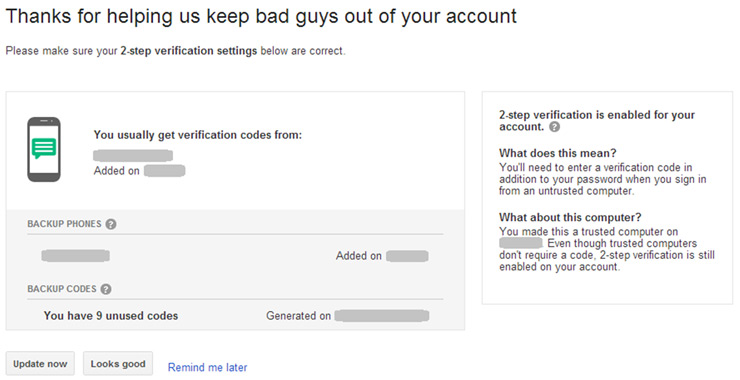
Personalmente, tengo activada esta opción en mi cuenta principal. Y aunque a veces es un poco incómodo dar el paso extra, creo que compensa ya que nunca está de más hacer un pequeño esfuerzo en pro de la seguridad.
Sin embargo, tengo la sensación de que esta característica nos obliga a estar más enganchados a nuestros teléfonos móviles (más de lo que ya estamos, que en algunos casos no es poco) y me genera una duda ¿hasta qué punto es aconsejable confiar la seguridad de nuestra cuenta de Google a un dispositivo que está siempre con nosotros y que está en el punto de mira de los amigos de lo ajeno?

Bueno te pide el pass, no habria que tener mayor problema, para mi gusto es una funcionalidad muy muy buena.
me gusta
queiro tener mi bloc de mozilla ferefox
No recuerdo la contraseña de mi correo .